Obnovte smazané zprávy z mobilního telefonu Samsung
Potřeba obnovit smazané textové zprávy z telefonů Samsung vás může vést k divoké honbě za softwarem pro obnovu SMS Samsung. Myslete na věci, které jsou uloženy v našich zprávách: adresy, obchodní kontakty, pozdravy z lásky, schůzky. Za předpokladu, že zprávy žijí věčně (a z lenosti), nedokážeme tyto informace uložit jinam. Po obnovení továrního nastavení nebo selhání telefonu později budeme litovat ztráty zpráv obsahujících toto množství informací. A vyhlídka na získání smazaných textových zpráv z našich telefonů Samsung by byla obtížná.
Textové zprávy tvoří jádro mobilní komunikace. Záloha vašich zpráv může zabránit apokalypse, kterou je ztráta těchto zpráv. Někdy ale zálohování selže. A když možnosti, jako je automatické zálohování, nefungují, DrFoneTool – Data Recovery (Android) se stane restartem, který naše životy bez zpráv potřebují k obnovení těchto smazaných textových zpráv z našich telefonů Samsung.
Proč se vůbec ztrácejí zprávy Samsung?
Nechme to jednoduché. Existují tři důvody, proč jsou zprávy Samsung odstraněny:
1. Obnovení továrního nastavení: Všichni jsme udělali a Obnovení továrního nastavení abychom zrychlili naše pomalé telefony. ne? Zde je háček: pokud tak neučiníte bez zálohování našich zpráv SMS a MMS, dojde k jejich ztrátě.
2. Náhodné smazání zprávy: Tento je možná nejběžnější. Mazání nás baví. Něco na vyčištění prostoru, ne? Prvním cílem jsou obvykle zprávy s přílohami. A nepřestaneme ani po smazání té první objemné zprávy, řádíme a mažeme všechno, dokud nejsou naše zprávy vymazány, abychom později zjistili, co bylo ztraceno.
3. Selhání telefonu: Nejvzácnější ze tří scénářů. Ale pády telefonu a selhání systému obvykle přicházejí bez klepání. Mohou být spuštěny virem nebo pouze poruchou hardwaru. Ale stává se to. A když se to stane, někdy se zprávy smažou.
Jak se vyhnout trvalé ztrátě zpráv Samsung?
Když je vaše zpráva smazána, není zcela vymazána. Zpráva se stále nachází v paměťových sektorech. Může být přepsán novou zprávou. Můžete udělat tři věci, abyste se vyhnuli trvalé ztrátě zpráv z vašich telefonů v galaxii:
- • Přestaňte používat své telefony Samsung, dokud nebudou zprávy obnoveny aplikací, jako je DrFoneTool – Data Recovery (Android).
- • Pokuste se obnovit smazané zprávy co nejdříve, protože čím déle zpráva zůstane neobnovená, tím obtížnější bude později soubor obnovit a tím vyšší je pravděpodobnost, že bude přepsána.
Jak obnovit smazané zprávy od společnosti Samsung?
Chcete-li načíst smazané zprávy z telefonů Samsung, nemusíte hledat dále než DrFoneTool – Záchrana dat (Android). Je to první software pro obnovu dat na světě, který má nejvyšší míru obnovy v oblasti získávání dat pro Android. Může obnovit smazané soubory v systému Android z mnoha scénářů, jako je pád systému, blikání ROM, chyba synchronizace zálohy a další. Umí načíst soubory z obou Android SD karta a paměť telefonu. Kromě toho funguje pro rootovaná i nerootovaná zařízení. Po extrakci se kořenový stav zařízení nezmění. Proces obnovy je jednoduchý a člověk opravdu nemusí být počítačový mág, aby jej mohl používat. Rozsah obnovených typů souborů zahrnuje kontakty, textové zprávy, fotografie a zprávy WhatsApp až po videa a dokumenty.

DrFoneTool – Záchrana dat (Android)
Světově první software pro obnovu smartphonů a tabletů se systémem Android.
- Obnovte data systému Android přímým skenováním telefonu a tabletu Android.
- Prohlédněte si a selektivně obnovte to, co chcete z telefonu a tabletu Android.
- Podporuje obnovit smazaná videa & WhatsApp, Zprávy & Kontakty & Fotografie & Zvuk & Dokument.
- Podporuje více než 6000 modelů zařízení Android a různé OS Android, včetně Samsung S7.
Pouze 3 kroky k obnovení smazaných textových zpráv z mobilních telefonů Samsung.
Krok 1. Nainstalujte a spusťte DrFoneTool na vašem počítači a poté uvidíte jeho hlavní okno níže.

Přejděte na Záchrana dat a poté vyberte Obnovit data telefonu.

Krok 2. Připojte telefon Samsung k počítači a povolte ladění USB.
Poznámka: Při obnově smazaných dat nástroj podporuje pouze telefony Samsung starší než Android 8.0, nebo musí být rootovaný.
Po připojení mobilního telefonu Samsung k počítači se zobrazí okno níže. V tuto chvíli musíte nejprve povolit ladění USB v telefonu. Postupujte podle níže uvedených pokynů:
- 1) Pro Android 2.3 nebo starší: Zadejte „Nastavení“ < Klikněte na „Aplikace“ < Klikněte na „Vývoj“ < Zaškrtněte „Ladění USB“;
- 2) Pro Android 3.0 až 4.1: Zadejte „Nastavení“ < Klikněte na „Možnosti vývojáře“ < Zaškrtněte „Ladění USB“;
- 3) Pro Android 4.2 nebo novější: Zadejte „Nastavení“ < Klikněte na „O telefonu“ < Několikrát klepněte na „Číslo sestavení“, dokud se nezobrazí poznámka „Jste v režimu vývojáře“ < Zpět na „Nastavení“ < Klikněte na „Možnosti vývojáře“ < Zaškrtněte ‘USB ladění’;
Poznámka: Při nastavování ladění USB možná budete muset odpojit telefon Samsung. Po dokončení jej připojte. Poté můžete přejít k dalšímu kroku.
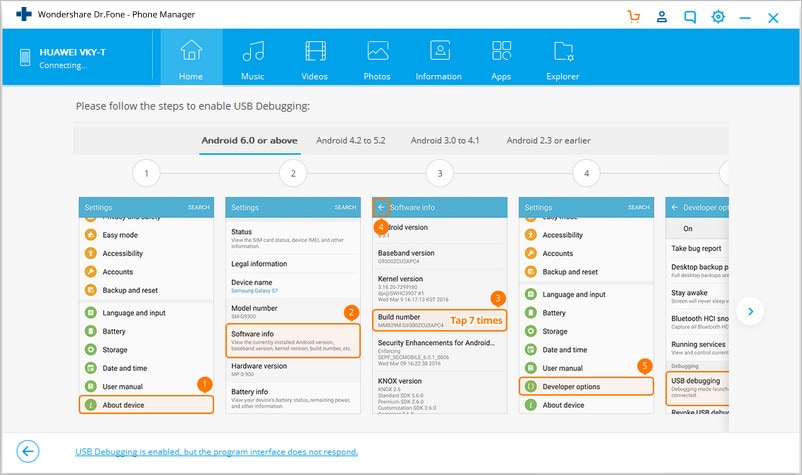
Poté vyberte typy souborů, které chcete obnovit z telefonu Samsung, a klepněte na tlačítko Další.

Krok 2. Analyzujte a naskenujte svůj mobilní telefon Samsung
Když program po nastavení ladění USB detekuje váš telefon, zobrazí se okno níže. Ujistěte se, že je baterie v telefonu více než 20 %, a kliknutím na tlačítko „Start“ analyzujte data v telefonu.

Krok 3. Náhled a obnovení smazaných textových zpráv od společnosti Samsung
Po dokončení kontroly si zde můžete prohlédnout a podrobně zkontrolovat smazané zprávy. Zde si také můžete prohlédnout zprávy a fotografie a obnovit je jedním kliknutím.

Jak nikdy neztratit své zprávy od společnosti Samsung?
Nejjednodušší způsob, jak toho dosáhnout, je pravidelně zálohovat zprávu. Nabízíme dva způsoby, jak to udělat. Můžete buď použít cloud Gmailu, nebo použít DrFoneTool – Phone Backup (Android).
1. Zálohujte na svůj účet Gmail
Abyste to mohli snadno provést, budete si muset nainstalovat aplikaci Backup Message & Call to Email App. Je k dispozici v obchodě Google Play. Po instalaci na něj klepněte a otevřete jej. Měli byste vidět následující nastavení.

Úplně nahoře klepněte na tlačítko Přejít vedle možnosti Nejprve si prosím nastavte Gmail.
V dalším okně zaškrtněte políčko Připojit a poté se přihlaste pomocí svých přihlašovacích údajů Gmail.

Teď už jen stačí aplikaci sdělit, která data se mají na vašem telefonu zálohovat, a je to.
2. Zálohujte zprávy Samsung pomocí DrFoneTool – Záloha telefonu (Android)
DrFoneTool – Zálohování telefonu (Android) je možná nejjednodušší způsob, jak zálohovat zprávy Samsung. Program nabízí jednoduchý dvoukrokový Android data včetně zpráv do počítače a dokonce selektivně obnovit zálohovaná data do vašeho zařízení Android. Nyní se podívejme, jak zálohovat zprávy Samsung.
Krok 1. Spusťte DrFoneTool na vašem počítači, mezi všemi sadami nástrojů vyberte Phone Backup.
Poté připojte telefon Android k počítači pomocí kabelu USB. Ujistěte se, že jste v telefonu povolili režim ladění USB. Jakmile je telefon připojen, pokračujte kliknutím na Zálohovat.

Krok 2. Vyberte typy souborů, které chcete zálohovat
Po připojení telefonu Android vyberte typy souborů, které chcete zálohovat. Ve výchozím nastavení DrFoneTool zkontroloval všechny typy souborů za vás. Poté kliknutím na Zálohovat spusťte proces zálohování.

Proces zálohování bude trvat několik minut. Během procesu zálohování prosím neodpojujte telefon Android, nepoužívejte zařízení ani nemažte v telefonu žádná data.
Po dokončení zálohování můžete kliknout na tlačítko Zobrazit zálohu a zjistit, co je v souboru zálohy.
poslední články

